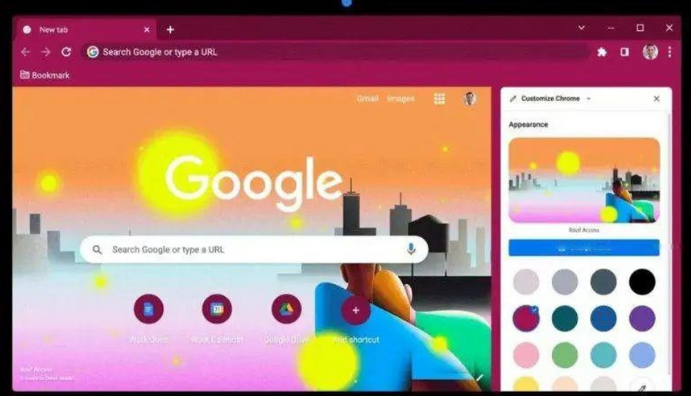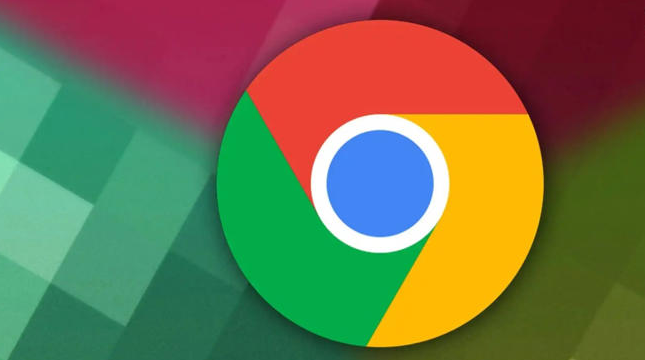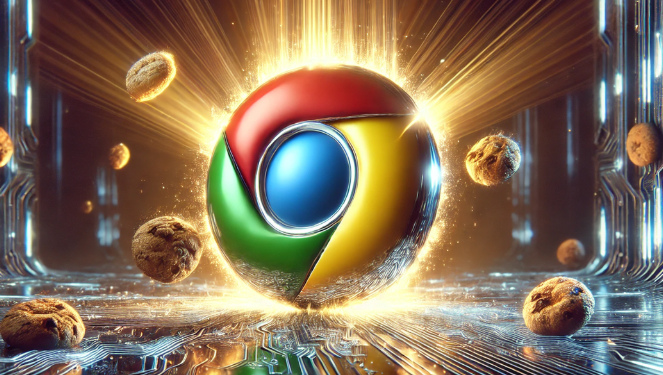Google浏览器密码管理及安全设置操作教程
时间:2025-07-19
来源:Chrome官网
详情介绍

1. 启用自动填充功能:打开谷歌浏览器,点击右上角的个人资料图标,选择“设置”,在设置中找到“自动填充”选项,点击“密码管理器”,确保“启用自动填充功能”处于打开状态。
2. 使用密码生成器:当注册新账户或更改现有账户密码时,谷歌浏览器会自动提示使用强密码,点击“建议新的密码”,浏览器会生成一个强密码并自动填充到密码字段中。
3. 手动添加密码:若已登录某网站,可手动添加密码到密码管理器。点击右上角个人资料图标,选择“设置”-“自动填充”-“密码管理器”,点击“添加”,输入网站URL、用户名和密码后点击“保存”。
4. 查看已保存的密码:进入“设置”-“自动填充”-“密码管理器”,这里列出了所有已保存的密码,可在此查看。点击条目旁的眼睛图标,可能需输入Windows账户密码或指纹验证,完成后即可显示密码。
5. 编辑已保存的密码:在密码管理器中,找到需编辑的网站条目,点击其旁边的三个点按钮,选择“编辑”,在弹出对话框中更改用户名、密码或网址等信息,完成后点击“保存”。
6. 删除不再需要的密码:进入密码管理器,找到要删除的网站条目,点击其旁边的三个点按钮,选择“删除”,在弹出的确认对话框中点击“删除”按钮即可。
7. 导出密码:在密码管理器中,点击右上角的三个点按钮,选择“导出密码”,系统会提示输入计算机解锁密码,之后可下载包含所有已保存密码的CSV文件,需妥善保管该文件,避免泄露。
8. 同步密码到其他设备:确保在所有设备上使用相同的谷歌账户登录,在“设置”-“同步和Google服务”中开启“同步”功能,这样无论在哪个设备上保存的密码都会自动同步到其他设备上。
9. 增强密码安全性:定期更换重要账户(如电子邮件和银行账户)的密码;避免在不同网站重复使用密码;按照服务提供商指示启用两步验证,进一步增强安全性。
继续阅读